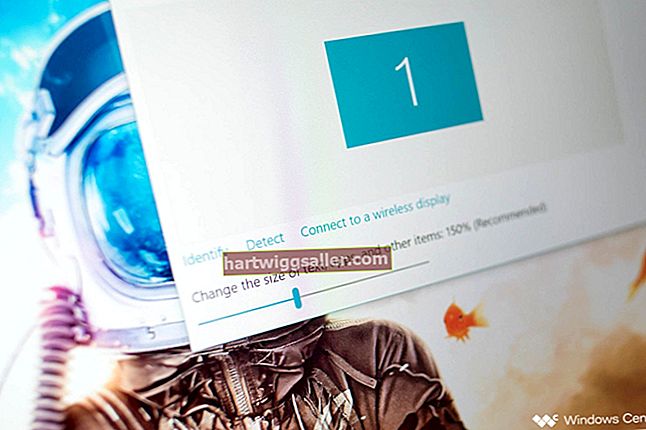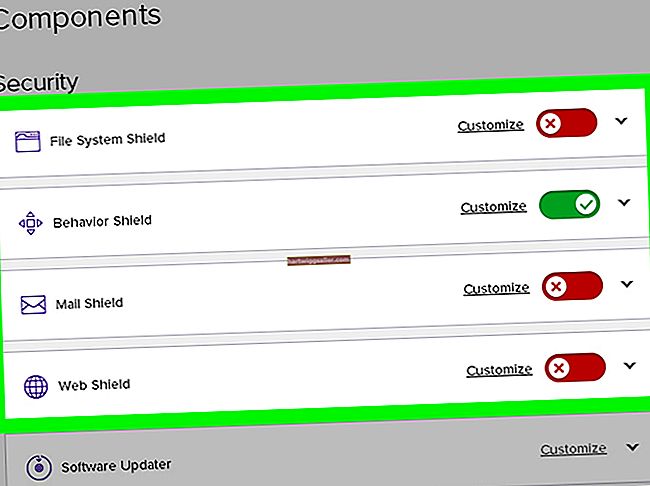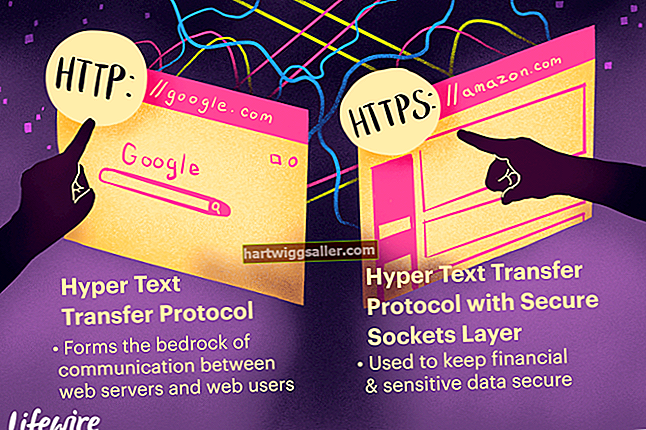Ang isang subskrip ay isang numero na inilagay sa ibaba normal na teksto kapag nagsusulat ka o nagta-type, tulad ng sa kemikal na pormulang H2O para sa tubig. Karaniwan itong matatagpuan sa mga formula ng kemikal tulad ng iyan, na maaaring kailangan mong tingnan sa iyong negosyo - ngunit maaari mo rin itong makita sa mga pangalan ng tatak o sa ilang istilong pagsulat. Anuman ang dahilan na nais mong gamitin ang mga ito, madali upang lumikha ng isang superscript o subscript sa PowerPoint na may ilang mga pag-click ng mouse o mga pag-tap ng keyboard.
Mga Subscripts at Superscripts
Karaniwan, kapag nagsusulat ka sa isang dokumento ng Microsoft Word o pagtatanghal ng PowerPoint, likas mong nais na ang teksto ay magkahanay sa linya ayon sa linya upang gawing madali itong basahin, tulad din sa isang libro o magasin.
Gayunpaman, sa ilang mga kaso, maaaring gusto mong gumamit ng mga subscripts, na naglalagay ng maliliit na mga entry ng teksto tulad ng mga numero sa ibaba ng pangunahing linya ng teksto, o mga superscripts, na naglalagay ng maliit na teksto sa itaas ng pangunahing linya.
Kung Saan Gumagamit ng Mga Subscripts
Ang mga subscription ay karaniwang ginagamit sa mga formula ng kemikal upang ipahiwatig ang bilang ng mga atomo ng isang partikular na elemento sa isang compound ng kemikal. Ginagamit din ang mga ito sa matematika upang ipahiwatig ang isang elemento sa loob ng isang hanay, kaya ang ikalimang elemento ng isang hanay ng 10 mga numero ay maaaring may label na isang bagay tulad ng5. Maaari mo ring makita ang mga ito na ginagamit para sa mga layuning pang-istilo sa mga pangalan ng tatak.
Kung Saan Magagamit ang Mga Superscripts
Ang mga superscripts ay marahil pinaka-karaniwang ginagamit sa matematika at agham upang ipahiwatig ang pagtaas ng isang numero sa isang partikular na lakas. Maaari rin silang magkaroon ng ilang iba pang mga kahulugan sa matematika at agham, o magamit lamang para sa pang-istilong epekto tulad ng sa mga subscripts. Ang isang mabuting halimbawa ng isang superscript ay sa tanyag na pormula na E = mc2 ng Albert Einstein
Subscript o Superscript sa PowerPoint
Ginagawang madali ng Microsoft PowerPoint na magsulat ng isang subscript o superscript sa isang slide ng pagtatanghal.
Sa PowerPoint sa Microsoft Windows, i-type ang teksto na nais mong gumawa ng isang subscript o superscript nang normal, at pagkatapos ay i-highlight ito. I-click ang tab na "Home" sa menu ng laso. I-click ang pop-out dialog box launcher icon sa tabi ng salitang "Font."
Sa tab na "Font", lagyan ng tsek ang kahon na "Superscript" o "Subscript" sa seksyong "Mga Epekto" upang maitakda ang nais mong espesyal na pag-format. I-click ang "OK," at patunayan na ang teksto ay na-format nang naaangkop. Kung kailangan mo, ayusin ang porsyento ng "Offset" sa dialog box upang baguhin ang laki ng font ng subscript o superscript.
Maaari mo ring gamitin ang isang shortcut sa subscript o superscript shortcut sa keyboard upang baguhin ang pag-format ng teksto. I-highlight ang teksto at pindutin nang matagal ang "Ctrl" na key. Pindutin nang matagal ang shift key, pagkatapos ay pindutin ang plus sign para sa isang superscript. Pindutin ang pantay na pag-sign nang walang pindutan ng shift na pinipigilan para sa isang subskrip. Upang ma-undo ang espesyal na pag-format ng subscript o superscript, i-highlight ang teksto, pindutin nang matagal ang "Ctrl" key at pindutin ang space bar.
Mga Subscripts at Superscripts sa mga Mac
Kung gumagamit ka ng PowerPoint sa isang Apple Mac computer, ang proseso para sa superscript at teksto ng subscript ay bahagyang naiiba.
Tulad ng sa Windows, i-type ang teksto nang normal sa una at pagkatapos ay piliin ang bahagi na dapat isang superscript o subscript. I-click ang tab na "Home" sa menu ng laso, pagkatapos ay i-click ang pindutang "Superscript", na nagpapakita ng larawan ng isang superscript, o i-click ang pindutang "Subscript", na katulad na naglalarawan ng teksto ng subscript.
Kung mas gusto mong gamitin ang keyboard, piliin ang teksto. Para sa isang superscript, pindutin nang matagal ang command at shift keys, pagkatapos ay pindutin ang plus sign. Para sa isang subscript, pindutin nang matagal ang command key at pindutin ang pantay na pag-sign nang walang shift. Upang i-undo ang isang subscript o superscript, piliin ang teksto, pindutin nang matagal ang control key at i-tap ang space bar.